Poznajte niektoré užitočné a potenciálne riešenia na opravu internetového pripojenia v systéme Windows 10 alebo starších verziách.
Je pripojená sieť LAN alebo WiFi, ale nemáte prístup na internet? Bez internetového pripojenia je pravdepodobne jedna z najhorších nočných môr pre každého používateľa PC. V súčasnej dobe si nikto nevie predstaviť ani minútu svojho života bez pripojenia na internet. Keď sa internetové pripojenie stane zraniteľným, potom je práca dosť frustrujúca a celá pracovná nálada sa strhne. Preto je veľmi dôležité mať aktívne internetové pripojenie na udržanie efektívneho pracovného postupu.
Okrem toho sa mnohí používatelia nedávno sťažovali na problémy s internetovým pripojením. Preto neprepadajte panike, ak ste jedným z nich. V tomto návode sa podelíme o niekoľko skutočne efektívnych, ale jednoduchých riešení na opravu problémov s internetovým pripojením.
100% fungujúce riešenia na opravu internetového pripojenia v počítači so systémom Windows
Tu dáme dohromady niekoľko riešení, ktoré majú potenciál vyriešiť problémy s chybným internetovým pripojením v systéme Windows 10 alebo starších verziách. Pozrite si ich nižšie:
Riešenie 1: Skontrolujte modem alebo bezdrôtový smerovač
Predtým, ako vyskúšate ďalšie komplikované hacky, základná vec, ktorú by ste mali urobiť, je otestovať bezdrôtovú sieť smerovač a modem, aby ste sa uistili, že k problému nedochádza kvôli vášmu ISP (Internet Service Poskytovateľ). Reštartujte bezdrôtový smerovač a modem a potom sa pokúste znova pripojiť k sieti vášho počítačového systému.
Ak na pripojenie k internetu používate ethernetový kábel, skúste skontrolovať, či je kábel pevne pripojený. Môžete tiež vymeniť kábel alebo sa o to pokúsiť pripojte ethernetový kábel do iného portu smerovača.
Ak sa v tomto prípade váš systém stále nedokáže pripojiť k sieti, pokračujte ďalšími riešeniami uvedenými nižšie.
Pozri tiež: Ako sledovať používanie internetu v systéme Windows 11 {2022 Guide}
Riešenie 2: Spustite Poradcu pri riešení problémov so sieťou
Systém Windows sa dodáva s predvoleným programom na riešenie problémov so sieťou, ktorý zisťuje problémy vo vašom počítači a poskytuje vám aj riešenia. Ak chcete spustiť nástroj na riešenie problémov so sieťou, môžete postupovať podľa krokov zdieľaných nižšie:
Krok 1: Na počítači so systémom Windows napíšte do vyhľadávacieho panela problémy so sieťou a vyberte Identifikujte a opravte problémy so sieťou.
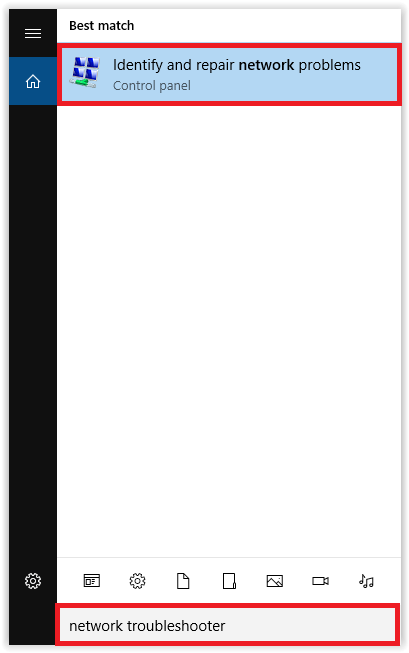
Krok 2: Počkajte a dokončite diagnostiku siete. Potom podľa pokynov na obrazovke opravte internetové pripojenie v systéme Windows 10.
Po dokončení skúste otestovať svoje internetové pripojenie. Ak stále zaostáva, prejdite na iné riešenie.
Riešenie 3: Zabudnite a skúste sa znova pripojiť k sieti
Na vašom počítači so systémom Windows sa môže vyskytnúť množstvo chýb alebo problémov so sieťovým pripojením. „Windows 10 sa nemôže pripojiť k tejto sieti“ je jedným z nich. Táto chyba sa vyskytuje, keď sa o to pokúsite pripojiť k bezdrôtovej sieti na vašom PC. Ak narazíte na túto chybu, musíte zabudnúť na pripojenie a pokúsiť sa znova pripojiť k sieti. Postup:
Krok 1: Naraz stlačte tlačidlá s logom Windows + I na klávesnici, čím spustíte nastavenia systému Windows a vyberiete si Sieť a internet z dostupných možností.

Krok 2: Prejdite do sekcie WiFi a urobte a kliknite na Spravovať WiFi, potom Spravovať známe siete.
Krok 3:Vyberte si bezdrôtovú sieť, ku ktorej sa nemôžete pripojiť, neskôr kliknite na Zabudnúť.
Počkajte niekoľko sekúnd a potom sa pokúste znova pripojiť k rovnakej bezdrôtovej sieti. Po dokončení reštartujte počítač a otestujte svoje internetové pripojenie. Ak stále zlyhá, skúste ďalšie riešenie.
Pozri tiež: Ako zvýšiť rýchlosť nahrávania na internete? Tipy na zlepšenie
Riešenie 4: Aktualizujte sieťový ovládač
Ďalším spôsobom, ako vyriešiť problémy so sieťovým pripojením v systéme Windows 10, je aktualizácia ovládačov sieťového adaptéra. Keď tieto ovládače zmiznú alebo budú zastarané, môžete naraziť na problémy so sieťovým pripojením na počítači so systémom Windows. Ak chcete aktualizovať sieťový ovládač, môžete navštíviť oficiálnu webovú stránku sieťový adaptér výrobcu alebo použite softvér na aktualizáciu ovládačov tretej strany, ako je Bit Driver Updater.
Bit Driver Updater je celosvetovo uznávaný softvér, ktorý automaticky zistí vašu verziu operačného systému Windows a neskôr vám poskytne zoznam požadovaných ovládačov pre vaše zariadenie.
Ak chcete použiť nástroj Bit Driver Updater, musíte postupovať podľa krokov zdieľaných nižšie:
Krok 1: Ak chcete začať, musíte najprv Stiahnuť ▼ Bit Driver Updater. Môžete to urobiť buď z oficiálnej webovej stránky Bit Driver Updater alebo kliknutím na tlačidlo sťahovania nižšie.

Krok 2:Bežať dvakrát kliknite na inštalačný súbor softvéru a dokončite proces podľa pokynov na obrazovke.
Krok 3: Po nainštalovaní softvéru ho otvorte a kliknite na skenovať na spustenie skenovania.

Krok 4: The nástroj na aktualizáciu ovládačov dokončenie procesu chvíľu trvá. Po dokončení nájdite chybné sieťové ovládače a kliknite na Teraz aktualizovať tlačidlo zobrazené vedľa ovládačov.
Krok 5: Alternatívne môže používateľ kliknúť aj na Aktualizovať všetko tlačidlo. Týmto spôsobom môžu používatelia vykonávať hromadné sťahovanie ovládačov naraz.

Bit Driver Updater je najbezpečnejší a najspoľahlivejší nástroj, ktorý inštaluje iba ovládače testované alebo podpísané WHQL. Aby ste však odomkli jeho úplný potenciál, musíte upgradovať na jeho profesionálnu verziu. Jeho profesionálna verzia prichádza s 24/7 technickou podporou a 60-dňovou úplnou zárukou vrátenia peňazí.
Pozri tiež: [Opravené] Nepodarilo sa pripojiť k sieti Steam
Problémy s internetovým pripojením v počítači so systémom Windows 10: OPRAVENÉ
Takže to bolo všetko o tom, ako opraviť internetové pripojenie v počítači so systémom Windows. Dúfajme, že teraz si budete užívať aktívne internetové pripojenie na vašom počítači so systémom Windows. Ak potrebujete ďalšiu pomoc, dajte nám vedieť v sekcii komentárov nižšie.
Ak chcete získať ďalšie články alebo informácie týkajúce sa technológií, prihláste sa na odber nášho bulletinu a sledujte nás na našich sociálnych médiách: Facebook, Twitter, Instagrama Pinterest.